فہرست کا خانہ
Windows ایرر کوڈ 0x8007007e کیا ہے؟
Error Code 0x8007007e ایک عام ایرر میسج ہے جو ونڈوز آپریٹنگ سسٹمز پر ظاہر ہوسکتا ہے، خاص طور پر جب سافٹ ویئر کو انسٹال یا اپ ڈیٹ کرنے یا کچھ فیچرز یا سیٹنگز تک رسائی حاصل کرنے کی کوشش کرتے ہیں۔ یہ خرابی مایوس کن ہو سکتی ہے اور صارفین کو اپنے کمپیوٹرز پر اہم کام مکمل کرنے سے روک سکتی ہے۔
یہ سمجھنا کہ خرابی کی وجہ کیا ہے اور اسے کیسے ٹھیک کیا جائے یہ آپ کے سسٹم کے ہموار کام کو برقرار رکھنے کے لیے اہم ہوسکتا ہے۔ اس مضمون میں، ہم ایرر کوڈ 0x8007007e اور اس خرابی کی ممکنہ وجوہات اور حل کے بارے میں بات کریں گے۔
Windows Update Error Code 0x8007007e کی وجوہات
آپ کو ونڈوز 10 اپ ڈیٹ کا سامنا کرنے کی کئی وجوہات ہیں۔ ایرر کوڈ 0x8007007e۔ ذیل میں ونڈوز اپ ڈیٹ کی اس خرابی کی کچھ وجوہات ہیں:
- کرپٹڈ سسٹم فائلز : خراب سسٹم فائلز ونڈوز اپ ڈیٹ کے عمل میں مسائل کا باعث بن سکتی ہیں، جس سے یہ خرابی پیدا ہوتی ہے۔<8
- پرانے ڈرائیور : پرانے یا غیر موافق ڈرائیور بھی ونڈوز اپ ڈیٹ کے عمل میں مسائل پیدا کر سکتے ہیں۔
- ذخیرہ کرنے کی ناکافی جگہ : اگر آپ کے سسٹم میں کافی نہیں ہے۔ اپ ڈیٹ کو مکمل کرنے کے لیے اسٹوریج کی جگہ، آپ کو اس خرابی کا سامنا کرنا پڑ سکتا ہے۔
- نیٹ ورک کنیکٹیویٹی کے مسائل: اگر آپ کا کمپیوٹر انٹرنیٹ یا ونڈوز اپ ڈیٹ سرورز سے کنیکٹ نہیں ہو پا رہا ہے، تو آپ کو غلطی نظر آ سکتی ہے۔ 0x8007007e۔
- تیسرے فریق کے سافٹ ویئر تنازعات : فریق ثالثسافٹ ویئر، جیسے اینٹی وائرس یا فائر وال پروگرام، کبھی کبھی ونڈوز اپ ڈیٹ کے عمل میں مداخلت کر سکتے ہیں اور اس خرابی کا سبب بنتے ہیں۔
- ونڈوز اپ ڈیٹ سروس نہیں چل رہی ہے : اگر ونڈوز اپ ڈیٹ سروس نہیں چل رہی ہے، یہ 0x8007007e کا سبب بن سکتا ہے۔
خرابی کوڈ 0x8007007e کو کیسے ٹھیک کیا جائے
Windows Update Error 0x8007007e صارفین کو اپنے ونڈوز آپریٹنگ سسٹم کو اپ ڈیٹ کرنے سے روک سکتا ہے، پیداواری صلاحیت میں رکاوٹ ہے۔ اس غلطی کی مختلف وجوہات ہو سکتی ہیں اور درست حل تلاش کرنا مشکل ہو سکتا ہے۔ ذیل میں اس خرابی کو دور کرنے اور اپنے ونڈوز اپ ڈیٹس کو دوبارہ آسانی سے چلانے میں مدد کے لیے ٹربل شوٹنگ کے اقدامات اور ممکنہ حل ہیں۔
حل 1. تھرڈ پارٹی اینٹی وائرس پروگرامز اور ونڈوز فائر والز کو غیر فعال کریں
عام طور پر اس کی سفارش نہیں کی جاتی ہے۔ اپنے کمپیوٹر پر اینٹی وائرس پروگراموں کو غیر فعال کریں کیونکہ وہ آپ کے کمپیوٹر کو مختلف حفاظتی خطرات سے بچانے میں اہم کردار ادا کرتے ہیں۔ تاہم، اگر اینٹی وائرس سافٹ ویئر کی مداخلت Windows 10 اپ ڈیٹ ایرر کوڈ 0x8007007e کا سبب بنتی ہے، تو اسے عارضی طور پر غیر فعال کرنا ضروری ہو سکتا ہے۔
ونڈوز 10 اپ ڈیٹ مکمل ہونے کے بعد، آپ اینٹی وائرس پروگرام کو دوبارہ فعال کر سکتے ہیں۔ اپنے اینٹی وائرس پروگرام کو غیر فعال کرنے کے لیے، آپ ان اقدامات پر عمل کر سکتے ہیں:
1۔ سسٹم ٹرے میں اینٹی وائرس پروگرام کا آئیکن تلاش کریں (نیچے دائیں کونے میں) اور اس پر دائیں کلک کریں >> پروگرام کو غیر فعال کرنے کا اختیار منتخب کریں۔
2۔ کنٹرول پینل کو کھولیں۔اسے ونڈوز کورٹانا سرچ باکس میں تلاش کرنا۔

3۔ کنٹرول پینل کھلنے کے بعد، سسٹم اور سیکیورٹی پر جائیں، پھر ونڈوز ڈیفنڈر فائر وال (ونڈوز فائر وال) پر کلک کریں۔

4۔ بائیں ونڈو سے، Windows Firewall کو آن یا آف کریں پر کلک کریں۔

5۔ ونڈوز فائر وال کو بند کرنے کے لیے آپشن کو منتخب کریں اور اپنے کمپیوٹر کو دوبارہ شروع کریں ۔ اس کے بعد ونڈوز اپ ڈیٹ کو کھولنے کی کوشش کریں اور دیکھیں کہ کیا آپ ونڈوز اپ ڈیٹ کی خرابی 0x8007007e کو ٹھیک کر سکتے ہیں۔
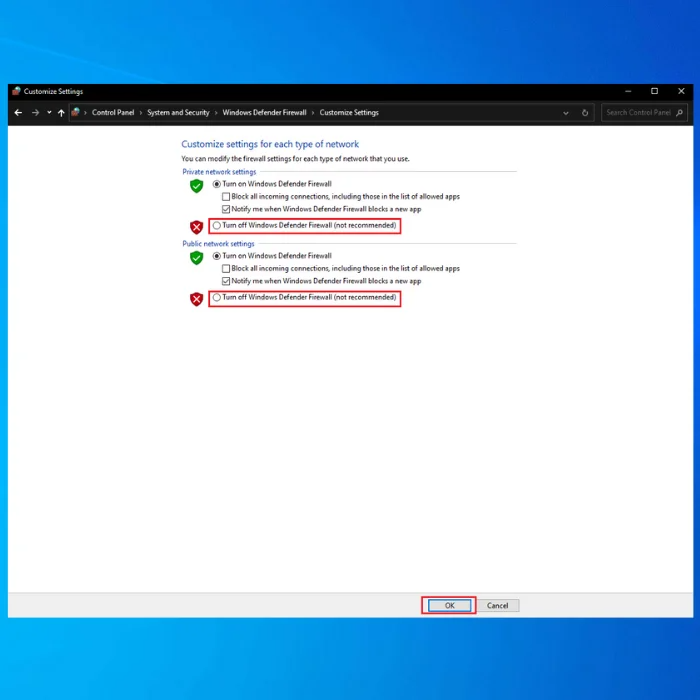
حل 2۔ پرنٹر ڈرائیورز کو اپ ڈیٹ کریں
پرانے یا کرپٹ ڈیوائس ڈرائیورز کو اپ ڈیٹ کرنے سے مدد مل سکتی ہے۔ اپنے ونڈوز سسٹم پر مختلف مسائل کو حل کریں، بشمول ونڈوز اپ ڈیٹ کی خرابی 0x8007007e۔ یہ آپ کے کمپیوٹر پر ڈیوائس مینیجر تک رسائی حاصل کرکے یا خودکار ڈرائیور اپڈیٹر سافٹ ویئر استعمال کرکے دستی طور پر کیا جاسکتا ہے۔
1۔ ونڈوز کی کو دبائیں اور سرچ بار میں ڈیوائس مینیجر ٹائپ کریں اور ظاہر ہونے والے ڈیوائس مینیجر آپشن پر کلک کریں۔

2۔ ڈیوائس مینیجر ونڈو میں، پرنٹر ڈیوائس کو تلاش کریں اور ڈیوائس ڈرائیور کے نام پر دائیں کلک کریں۔

3۔ سیاق و سباق کے مینو سے ڈرائیور کو اپ ڈیٹ کریں کو منتخب کریں۔ اگلی ونڈو میں، آپشن منتخب کریں خودکار ڈرائیورز تلاش کریں ۔

4۔ سسٹم پھر دستیاب ڈرائیوروں کو تلاش کرے گا۔ ایک مستحکم انٹرنیٹ کنکشن رکھیں۔
5۔ انسٹالیشن مکمل ہونے کے بعد، مکمل کرنے کے لیے اپنے ونڈوز سسٹم کو دوبارہ شروع کریں عمل۔
حل 3۔ کلین بوٹ انجام دیں
ایک سافٹ ویئر تنازعہ ونڈوز 10 میں ونڈوز اپ ڈیٹ کی خرابی 0x8007007e کا باعث بھی بن سکتا ہے۔ یہ تعین کرنے کا ایک طریقہ کہ آیا تیسرے فریق کا سافٹ ویئر یا سروس کلین بوٹ کرنے سے مسئلہ پیدا ہوتا ہے۔
کلین بوٹ ایک ایسا عمل ہے جو ونڈوز کو ڈرائیوروں اور اسٹارٹ اپ پروگراموں کے کم سے کم سیٹ کے ساتھ شروع کرتا ہے، جس سے آپ سافٹ ویئر کے تنازعات سے متعلق مسائل کی شناخت اور ان کا ازالہ کرسکتے ہیں۔ اس حل کو نافذ کرنے کے لیے، آپ کے اقدامات یہ ہیں:
1۔ ونڈوز + R کیز کو ایک ساتھ دبائیں۔
2۔ رن ونڈو میں msconfig ٹائپ کریں >> دبائیں ٹھیک ہے ۔ یہ اس ونڈو کو پرامپٹ کرے گا۔

3۔ سروسز ٹیب پر کلک کریں >> باکس کو منتخب کریں تمام مائیکروسافٹ سروسز کو چھپائیں ۔
4۔ تمام غیر مائیکرو سافٹ سروسز کو غیر فعال کرنے کے لیے سب کو غیر فعال کریں کو منتخب کریں۔
نوٹ: اگر کوئی سب کو غیر فعال کریں آپشن نہیں ہے تو، اوپن ٹاسک مینیجر پر کلک کریں۔ پھر ہر کام کو ایک ایک کرکے منتخب کریں اور Disable

5 پر کلک کریں۔ اپنے کمپیوٹر کو دوبارہ شروع کریں ۔
6۔ سسٹم کنفیگریشن ونڈو پر، اس باکس کو غیر نشان زد کریں جس میں لکھا ہے کہ اس پیغام کو مت دکھائیں یا جب میں ونڈوز شروع کروں تو سسٹم کنفیگریشن شروع کریں ۔
حل 4۔ خراب سسٹم فائلز کی مرمت کریں
خراب شدہ سسٹم فائلیں ونڈوز 10 اپ ڈیٹ ایرر کوڈ 0x8007007e کی وجہ بھی ہوسکتی ہیں۔ ونڈوز اپ ڈیٹ کو ٹھیک کرنے اور سسٹم فائل کی خرابی کو ٹھیک کرنے کے لیے، آپ ان اقدامات پر عمل کر سکتے ہیں:
1۔ ونڈوز کھولیں۔Cortana سرچ باکس اور ٹائپ کریں cmd ۔ اوپر والے نتیجے پر دائیں کلک کریں >> منتخب کریں بطور ایڈمنسٹریٹر چلائیں ۔

2۔ کمانڈ پرامپٹ میں درج ذیل DISM کمانڈ درج کریں: dism.exe /Online /Cleanup-image /Restorehealth

3۔ انٹر دبائیں۔
4۔ DISM کمانڈ ختم ہونے کے بعد، درج ذیل SFC کمانڈ درج کریں اور Enter دبائیں: sfc /scannow

Solution 5. Windows Update Components کو ری سیٹ کریں
The Background Intelligent ٹرانسفر سروس (BITS) ایک ونڈوز سروس ہے جو پس منظر میں فائلوں کی منتقلی کے لیے ذمہ دار ہے۔ بعض اوقات، نامعلوم وجوہات کی بناء پر، BITS سروس کام کرنا بند کر سکتی ہے، جو Windows Update سروس کو صحیح طریقے سے کام کرنے سے روک سکتی ہے جس کے نتیجے میں ایرر کوڈ 0x8007007e ہوتا ہے۔ ری سیٹ شروع کرنے کے لیے نیچے دیے گئے مراحل پر عمل کریں:
1۔ ونڈوز + ایکس کیز کو ایک ساتھ دبائیں۔
2۔ کمانڈ پرامپٹ (ایڈمن) پر کلک کریں۔

3۔ کمانڈ پرامپٹ میں، نیچے دیے گئے کمانڈز ٹائپ کریں >> ہر ایک کے بعد Enter دبائیں:
نیٹ سٹاپ بٹس
نیٹ سٹاپ wuauserv
net stop appidsvc
net stop cryptsvc

4۔ اپنے کمپیوٹر سے BITS کے ذریعے بنائی گئی تمام qmgr*.dat فائلوں کو حذف کرنے کے لیے نیچے دی گئی کمانڈ کو ٹائپ کریں۔ اور Enter دبائیں: Del “%ALLUSERSPROFILE%\Application Data\Microsoft\Network\Downloader\*.*”
5۔ اگلا، سافٹ ویئر ڈسٹری بیوشن اور کیٹروٹ 2 فولڈرز کا نام تبدیل کرنے کے لیے درج ذیل کمانڈز ٹائپ کریں اور انٹر دبائیںہر ایک کے بعد:
ren C:\Windows\SoftwareDistribution SoftwareDistribution.old
ren C:\Windows\System32\catroot2 Catroot2.old

6۔ اس کے بعد درج ذیل کمانڈز کو ٹائپ کرکے اور ہر ایک کے بعد Enter دبا کر سروسز دوبارہ شروع کریں:
net start wuauserv
net start cryptSvc
نیٹ اسٹارٹ بٹس 3>
نیٹ اسٹارٹ ایم سیسرور
7۔ کمانڈ پرامپٹ کو بند کریں۔
حل 6۔ ونڈوز اپ ڈیٹ ٹربل شوٹر چلائیں
ونڈوز اپ ڈیٹ ٹربل شوٹر ایک بلٹ ان ٹول ہے جو اپ ڈیٹ کی بہت سی خرابیوں کو حل کرنے میں مدد کرسکتا ہے، بشمول ایرر کوڈ 0x8007007e۔ اگر آپ کو ونڈوز اپ ڈیٹ کے ساتھ مسائل کا سامنا ہے، تو آپ اسے ٹھیک کرنے کے لیے ونڈوز اپ ڈیٹ ٹربل شوٹر استعمال کرنے کی کوشش کر سکتے ہیں۔ ذیل میں درج مراحل پر عمل کریں:
1۔ Microsoft کی آفیشل ویب سائٹ پر جائیں اور Windows Update Troubleshooter .
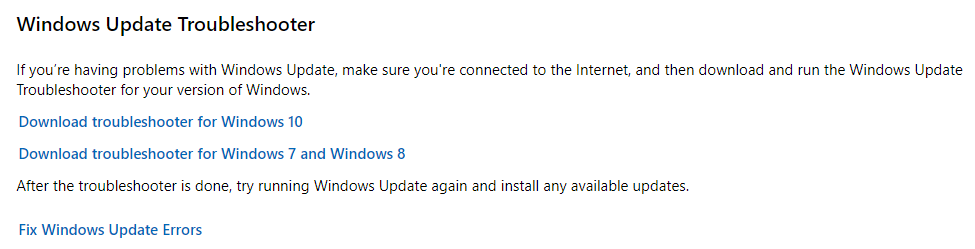
2 کو تلاش کریں۔ سیٹ اپ فائل ڈاؤن لوڈ کرنے کے لیے Windows 10 کے لیے ٹربل شوٹر ڈاؤن لوڈ کریں بٹن پر کلک کریں۔
3۔ سیٹ اپ فائل چلائیں اور ٹربل شوٹر انسٹال کرنے کے لیے آن اسکرین ہدایات پر عمل کریں۔
4۔ انسٹالیشن مکمل ہونے کے بعد، ٹربل شوٹر کے ساتھ اسکین چلائیں۔
5۔ اگر ٹربل شوٹر کو ونڈوز اپ ڈیٹ کے کسی بھی مسئلے کا پتہ چلتا ہے، تو وہ خود بخود انہیں ٹھیک کرنے کی کوشش کرے گا۔
حل 7. ڈاؤن لوڈ NET Framework 4.7 آف لائن انسٹالر برائے Windows

Windows 10 میں 0x8007007e خرابی مائیکروسافٹ نیٹ کی گمشدگی یا خراب ہونے کی وجہ سےفریم ورک 4.7 پیکیج۔ اس مسئلے کو حل کرنے کے لیے، آپ Microsoft NET Framework 4.7 آف لائن انسٹالر پیکج ڈاؤن لوڈ اور انسٹال کر سکتے ہیں۔ ڈاؤن لوڈ شروع کرنے کے لیے نیچے دیے گئے اقدامات پر عمل کریں:
- مائیکروسافٹ ڈاؤن لوڈ سینٹر پر جائیں اور NET Framework 4.7 آف لائن انسٹالر پیکج ڈاؤن لوڈ کریں۔
- سیٹ اپ چلائیں۔ فائل کریں اور انسٹالیشن کے لیے اسکرین پر دی گئی ہدایات پر عمل کریں۔
- انسٹالیشن مکمل ہونے کے بعد، اپنے پی سی کو دوبارہ شروع کرنے کے لیے آگے بڑھیں۔
- دوبارہ شروع کرنے کے بعد، مطلوبہ اپ ڈیٹ دوبارہ انسٹال کرنے کی کوشش کریں۔ مسئلہ حل ہونا چاہیے۔
حل 8۔ ونڈوز اپ ڈیٹ کیشے کو صاف کریں
ونڈوز اپ ڈیٹ کیش کو صاف کرنے سے وہ عارضی فائلیں اور ڈیٹا ہٹ جاتا ہے جو ممکنہ طور پر ونڈوز اپ ڈیٹ کے عمل میں مسائل کا سبب بن سکتے ہیں۔ کیشے کو صاف کرنے سے اپ ڈیٹس کو ڈاؤن لوڈ اور انسٹال کرنے سے متعلق مسائل کو حل کرنے میں بھی مدد مل سکتی ہے۔
ونڈوز اپ ڈیٹ کیش کو صاف کرنے کے لیے، آپ کے اقدامات یہ ہیں:
1۔ تلاش باکس کے ذریعے فائل ایکسپلورر کھولیں۔
2۔ تلاش کریں اور لوکل ڈسک (C) پر دائیں کلک کریں اور پراپرٹیز کو منتخب کریں۔

3۔ ڈسک کلین اپ پر کلک کریں، اور پھر سسٹم فائلز کو صاف کریں کو منتخب کریں۔

4۔ ونڈوز اپ گریڈ لاگ فائلوں اور عارضی ونڈوز انسٹالیشن فائلوں کے باکس کو چیک کریں اور ٹھیک ہے پر کلک کریں۔
5۔ رن ڈائیلاگ باکس کو کھولنے کے لیے ایک ہی وقت میں Windows + R کیز کو دبائیں۔ سروسز کو کھولنے کے لیے services.msc ٹائپ کریں اور OK دبائیںدرخواست۔

6۔ فہرست میں ونڈوز اپ ڈیٹ سروس تلاش کریں اور روکیں کو منتخب کرنے کے لیے دائیں کلک کریں۔

7۔ اب C:\ > پر جائیں Windows > سافٹ ویئر کی تقسیم ۔ فولڈر میں موجود تمام فائلوں کو حذف کریں۔
حل 9۔ ونڈوز کو دوبارہ انسٹال کرنا
ونڈوز 10 کو اس کے تازہ ترین ورژن میں دوبارہ انسٹال کرنے سے مختلف مسائل کو حل کرنے میں مدد مل سکتی ہے، بشمول ونڈوز اپ ڈیٹ کی خرابی 0x8007007e۔ ایسا کرنے کا سب سے آسان طریقہ آپریٹنگ سسٹم میں بلٹ ان فیچر کا استعمال کرنا ہے۔ ایسا کرنے کے لیے:
1۔ شروع کریں بٹن
2 پر کلک کریں۔ ترتیبات
3 پر جائیں۔ منتخب کریں اپ ڈیٹ کریں & سیکورٹی
35>4۔ ریکوری
5 پر کلک کریں۔ اس پی سی کو ری سیٹ کریں کے تحت شروع کریں

6 کو منتخب کریں۔ یہ یقینی بنانے کے لیے کہ تمام فائلوں کو دوبارہ انسٹال کرنے سے پہلے صاف کر دیا گیا ہے ہر چیز کو ہٹا دیں کا اختیار منتخب کریں۔

نتیجہ
آخر میں، ایرر کوڈ 0x8007007e ونڈوز کے لیے ایک مایوس کن مسئلہ ہوسکتا ہے۔ صارفین یہ انہیں سافٹ ویئر کو انسٹال کرنے یا اپ ڈیٹ کرنے اور کچھ خصوصیات یا سیٹنگز تک رسائی سے روک سکتا ہے۔
اس گائیڈ نے اس خرابی کو حل کرنے کے لیے کئی حل فراہم کیے ہیں، جیسے تھرڈ پارٹی اینٹی وائرس پروگرام کو غیر فعال کرنا، پرنٹر ڈرائیوروں کو اپ ڈیٹ کرنا، کلین بوٹ کرنا۔ ، خراب شدہ سسٹم فائلوں کی مرمت، ونڈوز اپ ڈیٹ کیش کو صاف کرنا، ونڈوز 10 کو دوبارہ انسٹال کرنا، اور ونڈوز اپ ڈیٹ ٹربل شوٹر چلانا۔
صارفین اپنے کمپیوٹرز پر دوبارہ کنٹرول حاصل کر سکتے ہیں اوراس خرابی کی بنیادی وجوہات کو سمجھنے اور ان سے نمٹنے کے لیے وقت نکال کر اپنے اہم کاموں کو جاری رکھیں۔

